如何在iPhone上製作自訂鬧鐘
蘋果iOS上的原生時鐘應用程式提供了設定即時鬧鐘、選擇不同日期和時間、為鬧鐘添加標籤以及自訂鬧鐘聲音的功能。即使你不常在iPhone上使用鬧鐘,也可以透過下面的文章學習如何設定新的鬧鐘或根據個人喜好自訂鬧鐘。
如何在 iPhone 上創建新鬧鐘
Apple 讓您可以使用 iPhone 上的內建時鐘應用程式全天創建任意數量的鬧鐘。
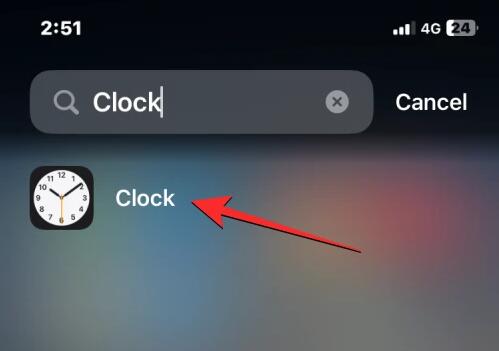 在「時鐘」內,點選底部的 「鬧鐘」標籤。
在「時鐘」內,點選底部的 「鬧鐘」標籤。 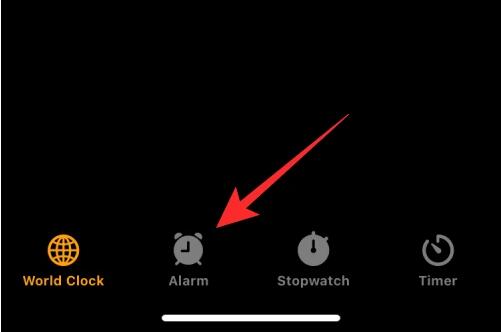 在下一個畫面上,您應該會看到 iPhone 上配置的所有現有鬧鐘的清單。若要建立新鬧鐘,請點選右上角的 圖示。
在下一個畫面上,您應該會看到 iPhone 上配置的所有現有鬧鐘的清單。若要建立新鬧鐘,請點選右上角的 圖示。 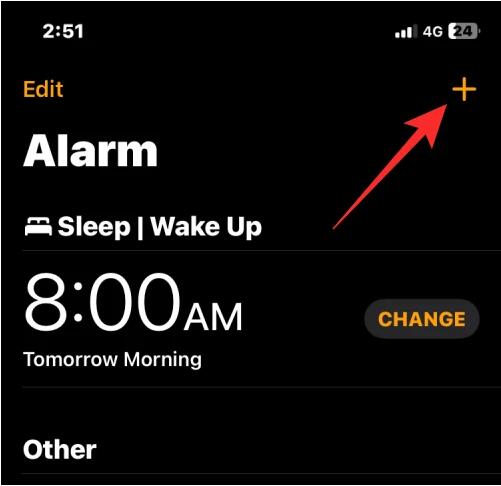 您現在應該會看到「新增警報」螢幕,其中包含用於自訂新警報的選項。在此畫面上,使用小時和分鐘 刻度盤設定自訂鬧鐘的鬧鐘時間。如果您啟用了 12 小時制,則還必須根據要設定的時間在 上午或下午之間進行選擇。設定時間後,您可以透過以下選項對鬧鐘進行其他修改:重複:如果您希望這個新鬧鐘在特定日期的設定時間重複響鈴,您可以點擊「新增鬧鐘」畫面中的 「重複」 。在下一個畫面上,您可以透過點擊來選擇您希望該鬧鐘重複的日期。您可以選擇一周內的多天,以便鬧鐘在所選日期的設定時間響起。當您從此畫面中選擇首選日期時,它們的右側將標有勾號圖示。選擇重複日期後,點選左上角的 「返回」返回「新增警報」畫面。標籤:您可以為特定警報建立名稱,並使用自訂名稱/訊息作為完成任務的提醒。您可以新增「吃藥」等標籤,以在必須服藥時設定重複警報,而不是將其命名為「警報」。若要為警報新增標籤,請點選「新增警報」畫面內「標籤」部分右側的文字框,然後輸入警報的名稱。聲音:預設情況下,您在 iPhone 上設定的所有鬧鐘都會發出「雷達」鈴聲,但 Apple 允許您在建立或編輯鬧鐘時將此鈴聲變更為其他鈴聲。若要變更鬧鐘鈴聲,請點選聲音。在下一個畫面中,從「鈴聲」部分選擇您想要為鬧鐘設定的鈴聲。當您選擇警報時,其左側應出現一個勾號。設定完成後,您可以點擊左上角的 「返回」返回「新增警報」畫面。貪睡:如果您想在每次要創建的鬧鐘響起時看到貪睡選項,可以在“添加鬧鐘”屏幕內打開“貪睡”開關。這樣,每次鬧鐘響起時,您都可以將鬧鐘延遲 9 分鐘。根據您的要求配置警報後,您可以透過點擊右上角的 儲存來啟用它。預設情況下,您創建的任何鬧鐘都會在鬧鐘螢幕內打開,並且可以透過關閉右側的開關來停用。
您現在應該會看到「新增警報」螢幕,其中包含用於自訂新警報的選項。在此畫面上,使用小時和分鐘 刻度盤設定自訂鬧鐘的鬧鐘時間。如果您啟用了 12 小時制,則還必須根據要設定的時間在 上午或下午之間進行選擇。設定時間後,您可以透過以下選項對鬧鐘進行其他修改:重複:如果您希望這個新鬧鐘在特定日期的設定時間重複響鈴,您可以點擊「新增鬧鐘」畫面中的 「重複」 。在下一個畫面上,您可以透過點擊來選擇您希望該鬧鐘重複的日期。您可以選擇一周內的多天,以便鬧鐘在所選日期的設定時間響起。當您從此畫面中選擇首選日期時,它們的右側將標有勾號圖示。選擇重複日期後,點選左上角的 「返回」返回「新增警報」畫面。標籤:您可以為特定警報建立名稱,並使用自訂名稱/訊息作為完成任務的提醒。您可以新增「吃藥」等標籤,以在必須服藥時設定重複警報,而不是將其命名為「警報」。若要為警報新增標籤,請點選「新增警報」畫面內「標籤」部分右側的文字框,然後輸入警報的名稱。聲音:預設情況下,您在 iPhone 上設定的所有鬧鐘都會發出「雷達」鈴聲,但 Apple 允許您在建立或編輯鬧鐘時將此鈴聲變更為其他鈴聲。若要變更鬧鐘鈴聲,請點選聲音。在下一個畫面中,從「鈴聲」部分選擇您想要為鬧鐘設定的鈴聲。當您選擇警報時,其左側應出現一個勾號。設定完成後,您可以點擊左上角的 「返回」返回「新增警報」畫面。貪睡:如果您想在每次要創建的鬧鐘響起時看到貪睡選項,可以在“添加鬧鐘”屏幕內打開“貪睡”開關。這樣,每次鬧鐘響起時,您都可以將鬧鐘延遲 9 分鐘。根據您的要求配置警報後,您可以透過點擊右上角的 儲存來啟用它。預設情況下,您創建的任何鬧鐘都會在鬧鐘螢幕內打開,並且可以透過關閉右側的開關來停用。 如何製作自訂鬧鐘鈴聲
iOS 本身不允許您將音樂檔案或錄音設定為鈴聲。如果您想使用自訂鬧鐘鈴聲,則必須使用 Apple 的 GarageBand 應用程式才能正常運作。該應用程式已預先安裝在所有 iPhone 上,但如果您過去曾刪除該應用程序,則可以從App Store重新下載。
您可以使用 GarageBand 匯入以下任意格式的音訊檔案 – MP3、WAV、AAC、AIFF、CAF 或 Apple Lossless。如果您在 iOS 上的語音備忘錄應用程式中儲存了錄音,則必須將 M4A 檔案轉換為支援的格式(例如 MP3),才能使用 GarageBand 建立鈴聲。需要注意的是,您只能使用 GarageBand 創建 30 秒的鈴聲;沒有辦法將其延長到更長的時間。
第 1 步:從音訊檔案建立自訂鬧鐘鈴聲
首先,打開iPhone 上的 GarageBand應用程式。在 GarageBand 中,透過向左或向右滑動,然後點擊其框,從螢幕上選擇任何樂器。您選擇哪種樂器並不重要,因為我們將匯入我們自己的音訊檔案來設定為我們的自訂鬧鐘鈴聲。如果您之前使用過該應用程式來建立項目,您將看到一個不同的螢幕,其中顯示您的舊 GarageBand 項目。在這裡,點擊頂部的 圖標,然後選擇一個儀器,如上一步所示。當選定的樂器載入時,點擊左上角的 項目圖示。這將開啟 GarageBand 內的「軌道」視圖。在此畫面上,點選右上角的 循環圖示。現在,從螢幕頂部 選擇「檔案」標籤。在此畫面上,點選「檔案」應用程式中的「瀏覽項目」。您應該會在下一個畫面上看到打開的“文件”應用程式。在這裡,導航到保存要用作鬧鐘鈴聲的音訊檔案的資料夾,然後點擊要載入到 GarageBand 應用程式中的檔案。當您選擇所需的音訊檔案時,它應該會出現在 GarageBand 應用程式內的「檔案」畫面內。若要將此檔案新增為 GarageBand 專案中的軌道,請長按剛剛新增的音訊檔案並開始拖曳它。當您開始拖曳時,應該會顯示「軌道」視圖,您可以在其中將音訊拖曳到軌道的左上方部分。現在將音訊新增到您的專案中,您可以透過點擊「播放」圖示來在應用程式內播放它。預設情況下,該應用程式還會播放節拍器,這在測試音訊時可能會很煩人。您可以點擊頂部的節拍器圖示(錄音圖示右側以藍色突出顯示的節拍器)來停用節拍器。當您在 GarageBand 中新增音訊檔案時,它將無法託管整個軌道,而只能託管其中的一部分。您可以透過相應增加截面欄來更改軌道的長度。如果您要設定的鬧鐘鈴聲超過幾秒,您可以透過點擊右上角的 圖示來增加部分長度。在顯示的「歌曲部分」畫面中,點選「 A 部分」。現在,您可以透過點擊「手動」下值方塊中的向上箭頭來增加部分長度。在本例中,我們將截面長度從 8 條修改為 30 條。調整完該值後,點選右上角的 “完成” 。軌道視圖現在將為您的音訊檔案提供更多空間。現在,您可以透過點擊音訊將其修剪到所需的長度。這將突出顯示軌道,兩側有兩個黃色條。您可以拖曳左右欄以包含您想要的鬧鐘鈴聲音訊。如果您修剪了軌道的左側部分,請確保將音訊剪輯拖向軌道的開頭,以防止軌道開頭出現靜音。對此音訊剪輯進行更改後,您可以透過點擊左上角的向下箭頭圖標,然後選擇「我的歌曲」 ,將該項目儲存在 GarageBand 上。該專案現在將保存在您的 GarageBand 庫中,標題為“My Song”,檔案格式為 .band。若要變更項目的名稱,請在 GarageBand 最近畫面上長按該項目。在出現的溢出選單中,點選「重新命名」。現在,使用螢幕鍵盤為此項目輸入一個新名稱,然後點擊「完成」。為項目命名後,就可以將該項目儲存為 iPhone 中的鈴聲了。為此,請在 GarageBand 最近螢幕上長按項目。從溢出選單中,選擇“共享”。在出現的「共享歌曲」畫面中,選擇「鈴聲」。如果您遇到「您的鈴聲長度需要調整」提示,請點選「繼續」。在匯出鈴聲畫面上,點選右上角的 匯出。 GarageBand 現在會將項目儲存為 iPhone 上的鈴聲。當您看到「鈴聲匯出成功」提示時,點選「確定」。您現在已經為鬧鐘建立了自訂鈴聲。
第 2 步:使用自訂鈴聲設定鬧鐘
#若要將您建立的自訂鈴聲設定為鬧鐘,請開啟iPhone 上的 “時鐘”應用程式。在「時鐘」內,點選底部的 「鬧鐘」標籤。在此畫面上,您可以透過點擊右上角的 圖示來建立新鬧鐘,也可以選擇要編輯的現有鬧鐘。在出現的「聲音」畫面中,向下捲動「鈴聲」部分。現在您應該可以在此部分中看到使用 GarageBand 創建的鈴聲。要將其設定為鬧鐘鈴聲,請點擊新鈴聲,您應該會看到其左側出現一個勾號。選擇鈴聲後,點選左上角的 “返回” 。在下一個畫面上,點擊右上角的 「儲存」以啟動鬧鐘。所選鬧鐘現在將播放您在 GarageBand 上建立的自訂鈴聲。
如何將 Apple Music 歌曲設定為 iPhone 鬧鐘
Apple 提供了一系列鈴聲,您可以選擇它們作為鬧鐘的預設鈴聲。除了本機選項之外,您還可以將 Apple Music 庫中的歌曲設定為鬧鐘鈴聲。只有當您之前從 iTunes Store 購買過歌曲或您的 Apple ID 上有有效的 Apple Music 訂閱時,此選項才有效。
注意:您在 iTunes 商店中選擇的歌曲應自動載入為鈴聲。當您想要將 Apple Music 中的歌曲設定為鬧鐘鈴聲時,您需要先下載該歌曲,然後才能將其套用為鈴聲。要從 Apple Music 下載歌曲,請導航到該歌曲,點擊其右側的三點圖標,然後選擇「下載」。選擇要用作鬧鐘的歌曲後,它應該出現在聲音螢幕內的“歌曲”下,並且左側會以勾號突出顯示。
從現在開始,所選的鬧鐘應該會隨著所選的歌曲響起。
如何製作自訂警報以停止播放音樂/影片
iOS 時鐘應用程式可讓您設定計時器,以便在倒數計時為零後停止播放任何媒體。雖然從技術上講這不是鬧鐘,但它的工作原理與鬧鐘類似,但該計時器不會發出鈴聲,而是會阻止您的 iPhone 播放您在設定它時開始播放的媒體。例如,如果您在睡前播放歌曲,則可以使用此自訂鬧鐘在幾分鐘或一小時後停止播放音樂,這樣您就不必醒來並手動停止媒體。
這就是您在 iPhone 上製作自訂鬧鐘所需了解的全部資訊。
以上是如何在iPhone上製作自訂鬧鐘的詳細內容。更多資訊請關注PHP中文網其他相關文章!

熱AI工具

Undresser.AI Undress
人工智慧驅動的應用程序,用於創建逼真的裸體照片

AI Clothes Remover
用於從照片中去除衣服的線上人工智慧工具。

Undress AI Tool
免費脫衣圖片

Clothoff.io
AI脫衣器

Video Face Swap
使用我們完全免費的人工智慧換臉工具,輕鬆在任何影片中換臉!

熱門文章

熱工具

記事本++7.3.1
好用且免費的程式碼編輯器

SublimeText3漢化版
中文版,非常好用

禪工作室 13.0.1
強大的PHP整合開發環境

Dreamweaver CS6
視覺化網頁開發工具

SublimeText3 Mac版
神級程式碼編輯軟體(SublimeText3)
 iOS 18 RC 中發現 iPhone 零件啟動鎖——可能是蘋果對以用戶保護為幌子銷售維修權的最新打擊
Sep 14, 2024 am 06:29 AM
iOS 18 RC 中發現 iPhone 零件啟動鎖——可能是蘋果對以用戶保護為幌子銷售維修權的最新打擊
Sep 14, 2024 am 06:29 AM
今年早些時候,蘋果宣布將把啟動鎖定功能擴展到 iPhone 組件。這有效地將各個 iPhone 組件(例如電池、顯示器、FaceID 組件和相機硬體)連結到 iCloud 帳戶,
 iPhone零件啟動鎖可能是蘋果對以用戶保護為幌子銷售維修權的最新打擊
Sep 13, 2024 pm 06:17 PM
iPhone零件啟動鎖可能是蘋果對以用戶保護為幌子銷售維修權的最新打擊
Sep 13, 2024 pm 06:17 PM
今年早些時候,蘋果宣布將把啟動鎖定功能擴展到 iPhone 組件。這有效地將各個 iPhone 組件(例如電池、顯示器、FaceID 組件和相機硬體)連結到 iCloud 帳戶,
 多名 iPhone 16 Pro 使用者報告觸控螢幕凍結問題,可能與防手掌誤觸敏感度有關
Sep 23, 2024 pm 06:18 PM
多名 iPhone 16 Pro 使用者報告觸控螢幕凍結問題,可能與防手掌誤觸敏感度有關
Sep 23, 2024 pm 06:18 PM
如果您已經拿到了 Apple iPhone 16 系列的裝置(更具體地說是 16 Pro/Pro Max),那麼您最近很可能遇到某種觸控螢幕問題。一線希望是你並不孤單——報告
 Gate.io交易平台官方App下載安裝地址
Feb 13, 2025 pm 07:33 PM
Gate.io交易平台官方App下載安裝地址
Feb 13, 2025 pm 07:33 PM
本文詳細介紹了在 Gate.io 官網註冊並下載最新 App 的步驟。首先介紹了註冊流程,包括填寫註冊信息、驗證郵箱/手機號碼,以及完成註冊。其次講解了下載 iOS 設備和 Android 設備上 Gate.io App 的方法。最後強調了安全提示,如驗證官網真實性、啟用兩步驗證以及警惕釣魚風險,以確保用戶賬戶和資產安全。
 在使用PHP調用支付寶EasySDK時,如何解決'Undefined array key 'sign'”報錯問題?
Mar 31, 2025 pm 11:51 PM
在使用PHP調用支付寶EasySDK時,如何解決'Undefined array key 'sign'”報錯問題?
Mar 31, 2025 pm 11:51 PM
問題介紹在使用PHP調用支付寶EasySDK時,按照官方提供的代碼填入參數後,運行過程中遇到報錯信息“Undefined...
 多方認證:iPhone 17標準版將支持高刷!史上頭一回!
Apr 13, 2025 pm 11:15 PM
多方認證:iPhone 17標準版將支持高刷!史上頭一回!
Apr 13, 2025 pm 11:15 PM
苹果iPhone17或将迎来重大升级,以应对国内华为、小米等强劲竞争对手的冲击。据数码博主@数码闲聊站爆料,iPhone17标准版有望首次搭载高刷新率屏幕,显著提升用户体验。此举标志着苹果历经五年,终于将高刷新率技术下放至标准版机型。目前,iPhone16作为6000元价位段唯一一款配备60Hz屏幕的旗舰手机,显得有些落后。虽然iPhone17标准版将拥有高刷新率屏幕,但与Pro版相比仍存在差异,例如边框设计仍未达到Pro版的超窄边框效果。更值得关注的是,iPhone17Pro系列将采用全新、更
 安幣app官方下載v2.96.2最新版安裝 安幣官方安卓版
Mar 04, 2025 pm 01:06 PM
安幣app官方下載v2.96.2最新版安裝 安幣官方安卓版
Mar 04, 2025 pm 01:06 PM
幣安App官方安裝步驟:安卓需訪官網找下載鏈接,選安卓版下載安裝;iOS在App Store搜“Binance”下載。均要從官方渠道,留意協議。
 Beats 為其產品陣容增添手機殼:推出適用於 iPhone 16 系列的 MagSafe 手機殼
Sep 11, 2024 pm 03:33 PM
Beats 為其產品陣容增添手機殼:推出適用於 iPhone 16 系列的 MagSafe 手機殼
Sep 11, 2024 pm 03:33 PM
Beats 以推出藍牙揚聲器和耳機等音訊產品而聞名,但令人驚訝的是,這家蘋果旗下公司從 iPhone 16 系列開始涉足手機殼製造領域。節拍 iPhone






